- Συγγραφέας Abigail Brown [email protected].
- Public 2024-01-07 19:02.
- Τελευταία τροποποίηση 2025-01-24 12:06.
Τι πρέπει να γνωρίζετε
- Προσδιορίστε τι είδους CPU διαθέτετε και τι είδους υποδοχή (3-pin, 4-pin, κ.λπ.) χρησιμοποιεί.
- Ευκολότερο: Από το BIOS, επιλέξτε έναν τύπο ανεμιστήρα (DC ή PWM), ορίστε τη λειτουργία και ορίστε το όριο θερμοκρασίας.
- Speedfan είναι μια δημοφιλής επιλογή λογισμικού τρίτων για τον έλεγχο μιας CPU.
Αυτό το άρθρο εξηγεί πώς να αναλάβετε τον έλεγχο του ανεμιστήρα της CPU σε έναν υπολογιστή με Windows 10. Αυτό περιλαμβάνει την είσοδο στο εσωτερικό της θήκης του υπολογιστή, επομένως φορέστε ένα αντιστατικό βραχιολάκι. Εναλλακτικά, αγγίξτε κάτι μεταλλικό όπως τη θήκη του υπολογιστή πριν και περιοδικά κατά τη διάρκεια της έρευνάς σας. Αυτό σας γειώνει και εμποδίζει το στατικό να βραχυκυκλώνει οποιοδήποτε στοιχείο.
Τι τύπο ανεμιστήρα CPU έχετε;
Προτού μπορέσετε να αναλάβετε επίσημα τον έλεγχο της ταχύτητας του ανεμιστήρα της CPU, πρέπει να βεβαιωθείτε ότι η υποδοχή της σας επιτρέπει να το κάνετε:
- Κλείστε τον υπολογιστή σας και αποσυνδέστε το καλώδιο τροφοδοσίας.
-
Αφαιρέστε το αριστερό πλαίσιο κατά την προβολή από μπροστά. Θα πρέπει να υπάρχουν μερικές βίδες στο πίσω μέρος που όταν τις αφαιρέσετε, αφήνουν το πάνελ να σκάσει.
Στους περισσότερους υπολογιστές, το αριστερό πλαίσιο είναι αυτό που πρέπει να αφαιρέσετε. Εάν τυχαίνει να έχετε υπολογιστή με πίνακα στη δεξιά πλευρά (είναι αρκετά σπάνιοι), οι οδηγίες είναι οι ίδιες μόλις αφαιρεθεί το πλαίσιο.
-
Βρείτε το ψυγείο της CPU σας. Πιθανότατα θα βρίσκεται στο επάνω τρίτο της μητρικής σας πλακέτας. Ο ανεμιστήρας του θα πρέπει να έχει ένα καλώδιο που να ξεφεύγει από αυτόν.

Image
Το τέλος αυτού του καλωδίου θα σας πει όλα όσα πρέπει να γνωρίζετε. Εάν πρόκειται για χοντρό βύσμα τεσσάρων ακίδων που συνδέεται σε ένα παρόμοιο καλώδιο προτού δρομολογηθεί στη μονάδα τροφοδοσίας ρεύματος (PSU), είναι συνδεδεμένο χρησιμοποιώντας μια υποδοχή Molex δύο ή 4 ακίδων. Εάν είναι ένα λεπτότερο καλώδιο που περνά στη μητρική σας πλακέτα με θηλυκό βύσμα 3 ακίδων στο άλλο άκρο, είναι ανεμιστήρας DC Εάν τρέχει σε θηλυκή υποδοχή 4 ακίδων, είναι PWM fan
Ακολουθεί μια γρήγορη εξήγηση σχετικά με αυτούς τους διαφορετικούς τύπους:
Οι υποδοχές
Οι υποδοχές
Έλεγχος ανεμιστήρα CPU στο BIOS
Ο ευκολότερος τρόπος για να ρυθμίσετε την ταχύτητα του ανεμιστήρα της CPU είναι μέσω του BIOS.
Κάθε BIOS είναι διαφορετικό, επομένως οι οδηγίες μπορεί να διαφέρουν από υπολογιστή σε υπολογιστή, αλλά πρέπει να αναζητήσετε μια καρτέλα ή οθόνη που σχετίζεται με Παρακολούθηση υλικού. Στο παρακάτω στιγμιότυπο οθόνης, αναφέρθηκε ως Κατάσταση υγείας Η/Υ.
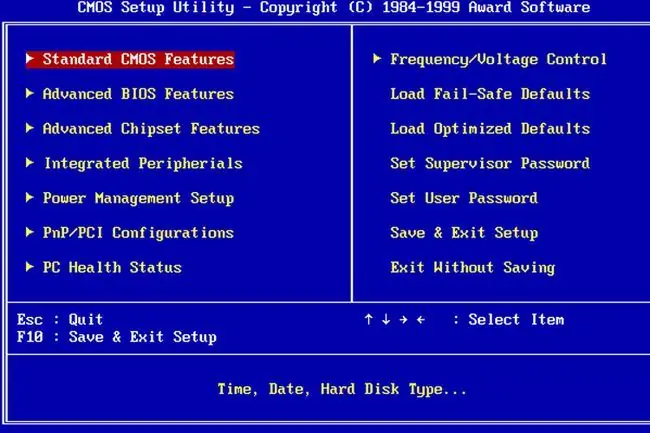
Αναζητήστε μια ενότητα που να σχετίζεται με τον Ανεμιστήρα CPU. Μόλις φτάσετε, δοκιμάστε μερικές από αυτές τις παρακάτω ρυθμίσεις για να δείτε ποιες προσαρμογές μπορείτε να κάνετε.
- Ρυθμίστε τον ανεμιστήρα στον τύπο ανεμιστήρα σας (DC ή PWM).
- Επιλέξτε σε ποια λειτουργία θέλετε να λειτουργεί ο ανεμιστήρας. Τα παραδείγματα μπορεί να περιλαμβάνουν Πλήρης ταχύτητα, Απόδοση, Αθόρυβο.
- Ορίστε ένα όριο θερμοκρασίας. Συνήθως δεν θέλετε η CPU να ξεπερνά τις 70 μοίρες, γι' αυτό βεβαιωθείτε ότι ο ανεμιστήρας σας λειτουργεί γρήγορα μόλις ζεσταθεί τόσο πολύ και κατά προτίμηση αρχίσει να περιστρέφεται πιο γρήγορα σε χαμηλότερες θερμοκρασίες.
Έλεγχος ανεμιστήρα CPU με Speedfan
Εάν η μητρική σας πλακέτα μπορεί να ελέγχει δυναμικά τις ταχύτητες του ανεμιστήρα, τότε ίσως μπορείτε να κάνετε πιο εις βάθος προσαρμογές με το λογισμικό των Windows. Μία από τις πιο δημοφιλείς και μακροχρόνιες σουίτες λογισμικού είναι το Speedfan.
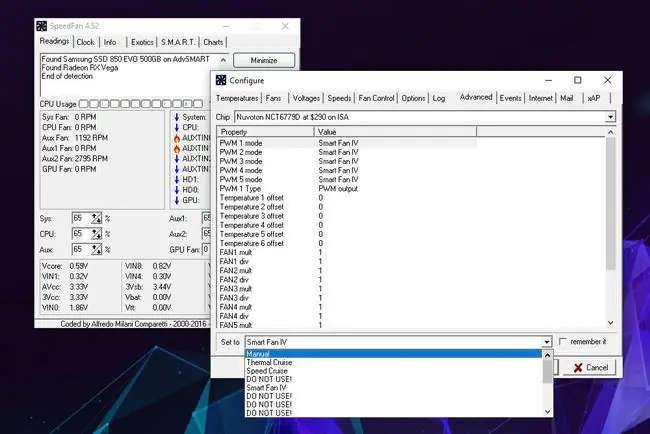
Να γνωρίζετε ότι εάν ρυθμίσετε τις ταχύτητες του ανεμιστήρα σας πολύ χαμηλές, μπορεί να υπερθερμάνετε τον υπολογιστή σας. Παρακολουθήστε λοιπόν προσεκτικά τις θερμοκρασίες.
- Κατεβάστε το Speedfan από τον επίσημο ιστότοπο και εγκαταστήστε το όπως θα κάνατε οποιοδήποτε άλλο πρόγραμμα.
-
Αφιερώστε λίγο χρόνο για να αντιμετωπίσετε την εφαρμογή. Μπορεί να είναι λίγο αδιαφανές για να ξεκινήσετε και ορισμένες ρυθμίσεις θερμοκρασίας μπορεί να φαίνονται πολύ ακατάλληλες (οι δικές μας κατέγραψαν θερμοκρασία 97 για το "Auxtin1") που υποδηλώνει λανθασμένη ένδειξη επειδή δεν έχετε αισθητήρα θερμοκρασίας εκεί.
Το Speedfan έχει σχεδιαστεί για να είναι πανταχού παρόν, έτσι χτυπά όλες τις βάσεις, ακόμα κι αν το σύστημά σας δεν το υποστηρίζει. Αυτό σημαίνει ότι μπορεί να δείτε ψευδείς ενδείξεις για διάφορους διαφορετικούς τύπους αισθητήρων που δεν είναι εγκατεστημένοι στον υπολογιστή σας. Απλώς αναζητήστε τα στοιχεία που είναι εγκατεστημένα και αγνοήστε τα άλλα.
- Όταν νιώσετε ότι είστε έτοιμοι να πάρετε τον έλεγχο, μπορείτε να επιλέξετε Αυτόματη ταχύτητα ανεμιστήρα για να έχετε το Speedfan να ελέγχει αυτόματα το σύστημά σας. Διαφορετικά, επιλέξτε Configure και επιλέξτε την καρτέλα Advanced.
- Επιλέξτε την CPU σας από το αναπτυσσόμενο μενού. Η σήμανση δεν είναι ιδανική, επομένως ίσως χρειαστεί να παίξετε για να βρείτε την κατάλληλη για το σύστημά σας.
- Βρείτε τον ανεμιστήρα της CPU σας στη λίστα με βάση το καλώδιο που συνδέεται στη μητρική σας πλακέτα και σε ποια θύρα συνδέεται. Στη συνέχεια, ορίστε το σε Manual. Εναλλακτικά, εάν θέλετε να ελέγχετε κάθε ανεμιστήρα στο σύστημά σας, ορίστε τους όλους σε Manual.
- Επιλέξτε OK και επιστρέψτε στην κύρια σελίδα του Speedfan. Χρησιμοποιήστε τα πλήκτρα βέλους δίπλα στους αντίστοιχους ανεμιστήρες σας για να προσαρμόσετε την ταχύτητα προς τα πάνω και προς τα κάτω. Εάν λειτουργεί σωστά, θα πρέπει να δείτε τις στροφές ανά λεπτό να αυξάνεται ή να μειώνεται και να ακούτε τον υπολογιστή σας να γίνεται πιο δυνατός ή πιο αθόρυβος, αντίστοιχα.
Έλεγχος ανεμιστήρα στα Windows 10 με ελεγκτή ανεμιστήρα
Αν θέλετε περισσότερο έλεγχο στον ανεμιστήρα της CPU και σε άλλες πτυχές του συστήματός σας, ένας ελεγκτής ανεμιστήρα είναι ένα καλό στοίχημα. Οι θήκες όπως οι εκδόσεις i της σειράς H της NZXT έχουν ένα ενσωματωμένο πλαίσιο σύνδεσης που σας δίνει τον έλεγχο του λογισμικού του ανεμιστήρα της CPU με τον ίδιο τρόπο όπως το Speedfan, αλλά με πιο διαισθητικό τρόπο. Προσθέτει επίσης υποστήριξη για φωτισμό RGB και πολλαπλές διαμορφώσεις, προφίλ και καμπύλες ανεμιστήρα.
Οι αυτόνομοι ελεγκτές ανεμιστήρα μπορούν να σας προσφέρουν πιο απτά χειριστήρια. Ορισμένα, όπως το Therm altake Commander FT, σας προσφέρουν χειριστήρια με οθόνη αφής για τους διάφορους ανεμιστήρες του συστήματός σας, όπου άλλοι έχουν φυσικά κουμπιά και καντράν που μπορείτε να χρησιμοποιήσετε για να τα ελέγξετε.
Θα χρειαστεί να ακολουθήσετε τις οδηγίες που περιλαμβάνονται για αυτά, καθώς η ρύθμιση και η διαχείρισή τους είναι μοναδικές για τα αντίστοιχα σχέδια τους.
Χρειάζεστε τον έλεγχο ανεμιστήρα των Windows 10;
Εάν ο υπολογιστής σας λειτουργεί κανονικά και είστε ευχαριστημένοι με το πόσο δυνατοί είναι οι ανεμιστήρες του, δεν χρειάζεται να προσαρμόσετε τις ρυθμίσεις του ανεμιστήρα της CPU. Ο έλεγχος της ταχύτητας του ανεμιστήρα της CPU στον υπολογιστή σας (ή σε όλους τους θαυμαστές, στην πραγματικότητα) είναι ένας τρόπος για να έχετε περισσότερο έλεγχο στην εμπειρία σας στα Windows 10. Μπορείτε να βεβαιωθείτε ότι το σύστημα δεν είναι πολύ δυνατό, με τον ανεμιστήρα να περιστρέφεται πιο γρήγορα όταν ο υπολογιστής σας ζεσταθεί. Εναλλακτικά, μπορείτε να το έχετε συνεχώς σε πλήρη κλίση για να βεβαιωθείτε ότι η CPU σας παραμένει δροσερή, δίνοντας ενδεχομένως στον εαυτό σας λίγο χώρο για να υπερχρονίσετε τη CPU.
Ο έλεγχος της ταχύτητας του ανεμιστήρα είναι επιλογή. Αν το θέλετε, δείτε πώς να το αποκτήσετε.
Συχνές Ερωτήσεις
Πώς μπορώ να αφαιρέσω τον ανεμιστήρα της CPU;
Αρχικά, θα πρέπει να αφαιρέσετε τυχόν αγωγούς ή συστήματα εξαερισμού πάνω από τον ανεμιστήρα της CPU. Αποσυνδέστε το καλώδιο τροφοδοσίας του ανεμιστήρα από τη μητρική πλακέτα τραβώντας το καλώδιο του βύσματος και όχι το καλώδιο. Αφαιρέστε την ψύκτρα από τον επεξεργαστή απασφαλίζοντας το κλιπ που συγκρατεί την ψύκτρα στη θέση της. Αυτό θα πρέπει να απαιτεί μικρή ανοδική δύναμη.
Πώς μπορώ να διορθώσω ένα σφάλμα ανεμιστήρα CPU;
Για να διορθώσετε ένα σφάλμα ανεμιστήρα CPU, μετακινήστε τον υπολογιστή σας σε πιο δροσερό μέρος για να μειώσετε τις επιπτώσεις της υπερθέρμανσης. Καθαρίστε τους αεραγωγούς του από τυχόν σκόνη και υπολείμματα και καθαρίστε τον ανεμιστήρα της CPU. Εάν εγκαταστήσατε μόνοι σας τον ανεμιστήρα της CPU, βεβαιωθείτε ότι βρίσκεται στη σωστή θέση. Ίσως χρειαστεί να αντικαταστήσετε έναν ελαττωματικό ανεμιστήρα CPU.
Πώς μπορώ να διορθώσω έναν δυνατό ανεμιστήρα CPU;
Για να διορθώσετε έναν ανεμιστήρα υπολογιστή που είναι δυνατός ή κάνει θόρυβο, ξεκινήστε καθαρίζοντας τον ανεμιστήρα της CPU με πεπιεσμένο αέρα, διασφαλίζοντας ταυτόχρονα ότι ο υπολογιστής είναι όρθιος και απενεργοποιημένος. Θα πρέπει επίσης να καθαρίσετε τον ανεμιστήρα του τροφοδοτικού και τυχόν ανεμιστήρες θήκης. Θα πρέπει επίσης να ελέγξετε τη Διαχείριση εργασιών για προγράμματα έντασης επεξεργαστή που οδηγούν τη χρήση της CPU πέρα από τα όριά της.






